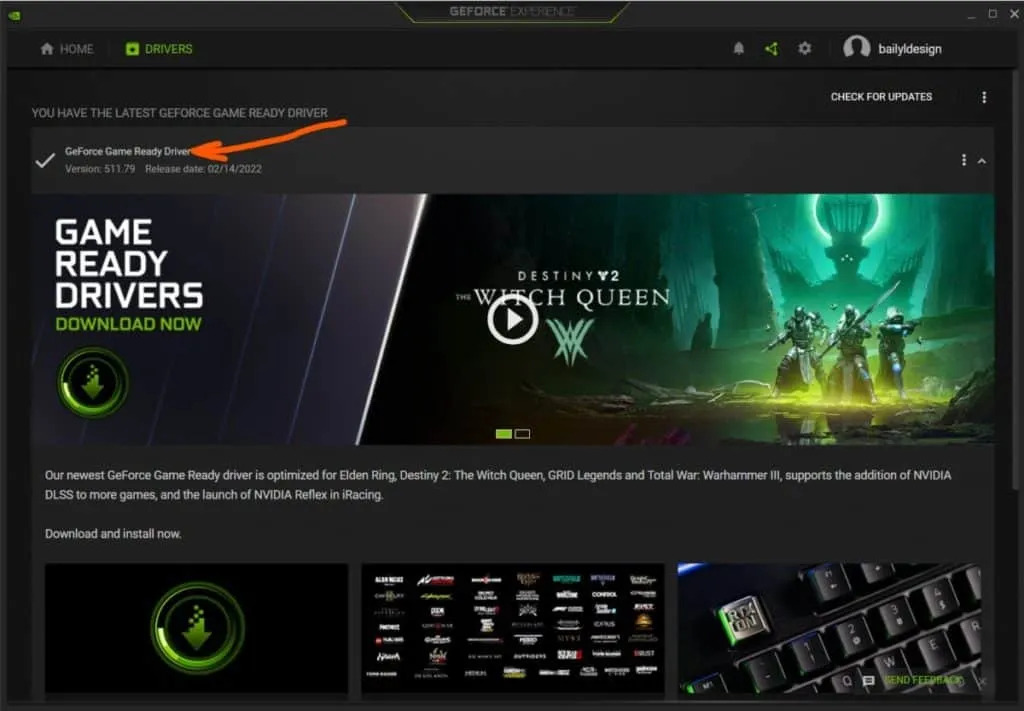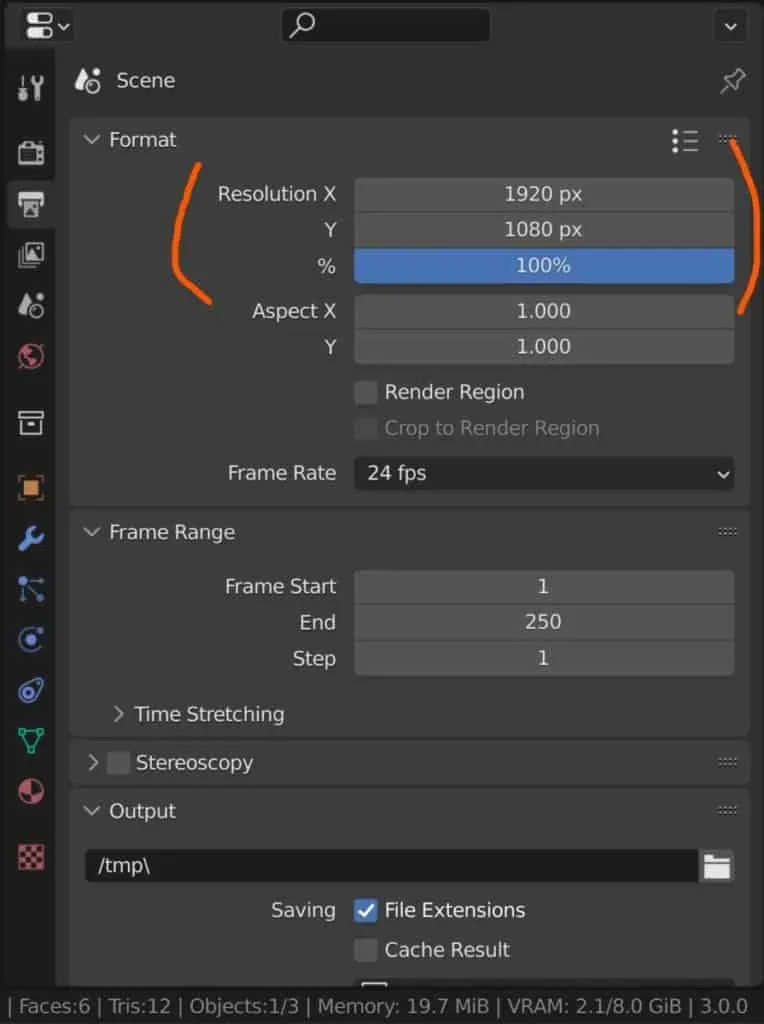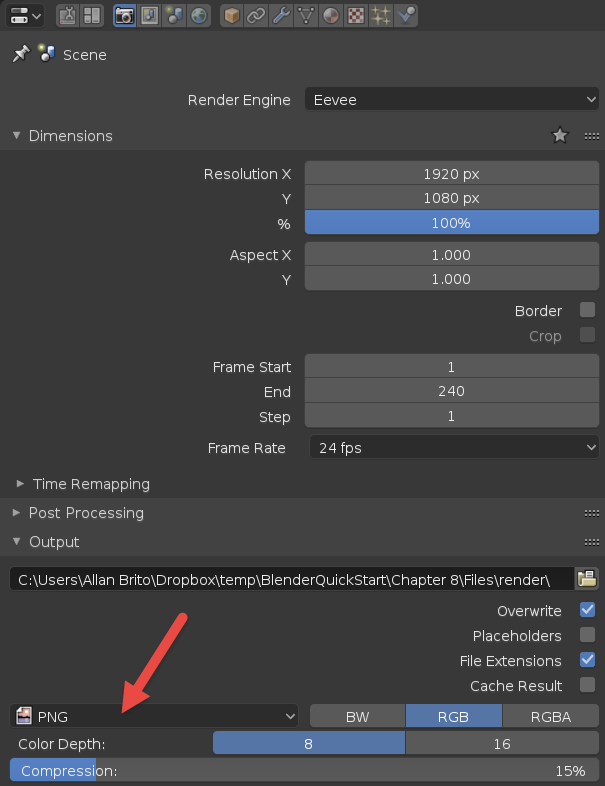Cách Ngăn Blender Bị Crash Khi Render Vào Năm 2025
Khi Blender ngày càng trở nên mạnh mẽ qua từng bản cập nhật, thì yêu cầu phần cứng của nó cũng tăng theo. Với nhiều nghệ sĩ 3D vào năm 2025, Blender là công cụ không thể thiếu cho việc modeling, animation và rendering — nhưng nếu bạn từng bị crash giữa lúc render, bạn sẽ hiểu cảm giác đau đầu đó như thế nào. Dù bạn đang làm việc với một cảnh Cycles phức tạp hay đang đẩy GPU đến giới hạn với các mô hình high-poly, thì sự ổn định là điều cực kỳ quan trọng. Trong bài viết này, iRender sẽ tìm hiểu nguyên nhân khiến Blender thường xuyên bị crash khi render, và quan trọng hơn là cách khắc phục hoặc phòng tránh với những phương pháp thực tế, đã được kiểm chứng.
Vì Sao Blender Thường Bị Crash Khi Render?
1. Quá Tải GPU hoặc Bộ Nhớ Hệ Thống
Có nhiều nguyên nhân khiến Blender bị crash khi render, nhưng phần lớn đều liên quan đến việc quản lý bộ nhớ và áp lực hệ thống. Thủ phạm phổ biến nhất là quá tải bộ nhớ GPU hoặc RAM. Khi render các cảnh nặng với texture lớn, nhiều phân mảnh (subdivision) hoặc hệ thống hạt phức tạp, GPU của bạn có thể nhanh chóng cạn VRAM. Khi đó, Blender có thể bị treo, đột ngột crash, hoặc chuyển sang render bằng CPU — điều này lại tạo thêm áp lực lên RAM và CPU. Nếu bạn đang render animation, các crash này có thể khiến chuỗi render bị gián đoạn hoặc tạo ra file đầu ra bị lỗi.
2. Cảnh Quá Phức Tạp và Add-on Lỗi Thời hoặc Không Tương Thích
Cảnh chứa quá nhiều polygon, hiệu ứng volumetric, mô phỏng tóc, và node shader phức tạp có thể gây tải nặng cho phần cứng. Ngay cả những cảnh xem mượt ở chế độ viewport cũng có thể bị crash khi render ở chế độ cuối.
Bên cạnh đó, nhiều add-on lỗi thời hoặc xung đột cũng là nguyên nhân thường bị bỏ qua. Một số engine render bên thứ ba hoặc script tùy chỉnh có thể không tương thích hoàn toàn với phiên bản Blender mới nhất, đặc biệt nếu không được cập nhật thường xuyên.
3. Lỗi Driver hoặc Phiên Bản Blender
Driver GPU lỗi thời hoặc các bug trong một số phiên bản Blender (đặc biệt là bản alpha/beta) cũng có thể gây crash.
Blender yêu cầu bạn sử dụng phiên bản driver đồ họa mới nhất để hoạt động ổn định. Nếu bạn dùng driver cũ, bạn có thể bỏ lỡ các tính năng và cải tiến quan trọng. Ngay cả khi bạn đang dùng Blender bản mới nhất, việc không cập nhật driver GPU vẫn có thể làm giảm hiệu suất và hạn chế tiềm năng của card đồ họa.
Cách Ngăn Blender Bị Crash Khi Render
1. Tối Ưu Hóa Cảnh Để Tăng Hiệu Suất
Một trong những chiến lược hiệu quả nhất là giảm độ phức tạp tổng thể của cảnh. Bắt đầu bằng cách đánh giá số lượng polygon trong mô hình — đặc biệt là các đối tượng nằm xa hoặc bị che khuất một phần. Sử dụng modifier Decimate để giảm số lượng đỉnh (vertex) ở các đối tượng không quan trọng, và thay thế các bản sao bằng linked instances (Alt+D) thay vì copy hoàn toàn. Điều này sẽ tiết kiệm đáng kể bộ nhớ khi render.
Tiếp theo, xem lại các texture bạn đang dùng. Texture 8K nhìn rất đẹp ở cự ly gần nhưng có thể là quá mức với các phần nền. Cân nhắc giảm xuống 2K hoặc thậm chí 1K nếu có thể. Tùy chọn Simplify trong phần Render Properties cho phép bạn giới hạn kích thước texture và subdivision trong lúc render mà không ảnh hưởng đến cảnh trong viewport.
Tránh dùng subdivision quá cao trên các nhân vật hay vật thể không cần quá chi tiết. Sử dụng subdivision thích ứng (adaptive subdivision) một cách chọn lọc, đặc biệt khi có displacement. Cảnh nhẹ hơn sẽ luôn render ổn định hơn.
2. Giám Sát và Quản Lý Bộ Nhớ GPU
Khi sử dụng GPU để render (qua CUDA, OptiX, hoặc Metal), hệ thống sẽ phụ thuộc nhiều vào VRAM của card đồ họa. Nếu vượt quá giới hạn VRAM, render có thể thất bại, treo hoặc crash hoàn toàn. Do đó, bạn cần theo dõi mức sử dụng bộ nhớ GPU khi test render. Dùng công cụ như GPU-Z (trên Windows) hoặc các công cụ giám sát hệ thống (trên macOS) để xem Blender sử dụng bao nhiêu bộ nhớ mỗi khung hình.
Để tối ưu bộ nhớ, điều chỉnh kích thước tile trong mục Render Properties > Performance. Với GPU, kích thước tile nhỏ như 128×128 hoặc 256×256 là lý tưởng vì giúp giảm đỉnh bộ nhớ và phân phối tải đều hơn. Điều này đặc biệt quan trọng với cảnh có nhiều hiệu ứng phản xạ, tán xạ dưới bề mặt (SSS) hoặc bounce ánh sáng.
Bạn cũng có thể giảm tải bộ nhớ bằng cách tắt chế độ xem preview (LookDev hoặc Rendered) trong viewport khi render cuối để Blender không phải lưu thêm một bản render vào bộ nhớ.
3. Sử Dụng Phiên Bản Blender và Driver Mới Nhất
Hãy luôn sử dụng phiên bản Blender ổn định mới nhất, vì các phiên bản mới thường bao gồm cải tiến hiệu suất, sửa lỗi bộ nhớ và cơ chế chống crash. Tránh sử dụng bản alpha hoặc beta nếu bạn không có mục đích thử nghiệm vì chúng thường không ổn định.
Đồng thời, đảm bảo driver GPU cũng được cập nhật. Năm 2025, các tối ưu từ driver của NVIDIA, AMD hoặc Apple có thể ảnh hưởng rất lớn đến hiệu suất của Blender. Nhiều lỗi crash (như màn hình đen, driver reset) có nguyên nhân trực tiếp từ driver lỗi thời. Hãy kiểm tra website nhà sản xuất thường xuyên để cập nhật.
Ngoài ra, kiểm tra sự tương thích của các add-on bên thứ ba và engine render với phiên bản Blender bạn đang dùng. Đôi khi, lỗi crash không đến từ Blender mà từ một script xung đột hoặc shader không hỗ trợ.
4. Render Theo Từng Khung Hình (Chunks hoặc Image Sequence)
Nếu bạn đang render animation hoặc cảnh dài, tuyệt đối không render trực tiếp ra video (như MP4) trong Blender. Thay vào đó, hãy xuất từng khung hình (image sequence, ví dụ PNG hoặc EXR) và dùng Video Sequencer của Blender hoặc phần mềm ngoài như DaVinci Resolve hoặc FFmpeg để ghép video sau. Như vậy, nếu Blender bị crash ở frame 210 trong 300, bạn chỉ cần render tiếp từ frame 211 thay vì mất toàn bộ.
5. Lưu File Thường Xuyên và Bật Auto Save
Nghe có vẻ hiển nhiên, nhưng lưu file thường xuyên là thói quen quan trọng nhất bạn cần rèn luyện. Blender có tính năng Auto Save tại Edit > Preferences > Save & Load, hãy thiết lập tự động lưu mỗi 2–3 phút. Ngoài ra, tạo các phiên bản file theo từng giai đoạn (ví dụ: project_v01.blend, project_v02.blend) để có thể quay lại phiên bản ổn định nếu gặp sự cố.
Sao lưu dữ liệu cũng rất quan trọng. Đồng bộ file làm việc với ổ cứng ngoài hoặc dịch vụ đám mây như Google Drive, Dropbox — nhưng nhớ tạm dừng đồng bộ trong lúc render cuối để tránh ngốn tài nguyên.
6. Giải Phóng Tài Nguyên Trước Khi Render
Trước khi bắt đầu một cảnh render nặng hoặc dài, hãy đóng tất cả các ứng dụng không cần thiết như trình duyệt, trình nghe nhạc, phần mềm quay màn hình, hoặc các phần mềm 3D khác. Những chương trình này tiêu tốn RAM và tài nguyên CPU/GPU mà Blender cần. Trên Windows, bạn có thể giám sát bằng Task Manager và trên macOS, dùng Activity Monitor.
Ngoài ra, tắt tạm thời các dịch vụ đồng bộ hóa thời gian thực — chúng có thể làm gián đoạn đầu ra render hoặc làm chậm hệ thống do đang sao lưu các file .blend hoặc cache trong quá trình render.
iRender - Kết xuất đám mây tốt nhất cho Blender
iRender tự hào cung cấp các gói cấu hình phù hợp cho Blender để mang đến cho bạn trải nghiệm tuyệt vời trong quá trình render. Với những lợi ích mà iRender mang lại cho bạn cũng như cấu hình rất phù hợp với mọi phiên bản Blender, đừng ngần ngại sử dụng dịch vụ tại iRender để có những trải nghiệm tuyệt vời với thời gian render của mình. Tại iRender, chúng tôi cung cấp (các) máy trạm từ xa nơi bạn có thể sử dụng nó như máy tính của riêng mình. Hiện tại, chúng tôi đã cài đặt sẵn tùy chọn Blender.
Dưới đây là các gói dịch vụ của chúng tôi.
Không chỉ có những cấu hình mạnh mẽ, iRender còn cung cấp cho bạn nhiều dịch vụ hơn nữa. Công cụ truyền tải miễn phí và tiện lợi iRender drive cho người dùng macOS và Linux. Với người dùng Windows, chúng tôi khuyên dùng ứng dụng iRender GPU, bạn sẽ không cần truy cập vào website của chúng tôi nữa. Giá cả tại iRender cũng rất linh hoạt với thuê theo giờ (dùng đến đâu trả tiền đến đấy), thuê theo ngày/ tuần/ tháng với mức giảm giá 10-20%.
Ngoài ra, chúng tôi còn có giá linh hoạt cho mọi dự án từ nhỏ đến lớn. Bạn có thể xem video này để ước tính chi phí cùng chúng tôi:
Chúng tôi đã phát hành GPU Server 9S, với 8x RTX 4090, được trang bị AMD Ryzen™ Threadripper™ PRO 5975WX @ 3,6 – 4,5GHz, hãy cùng xem RTX4090 của chúng tôi hoạt động như thế nào khi kết xuất bằng các cảnh Blender:
Chúng tôi luôn sẵn lòng trợ giúp bạn với bất kỳ câu hỏi nào. Nếu bạn có bất kỳ vấn đề hoặc câu hỏi nào, đừng ngần ngại liên hệ với nhóm hỗ trợ 24/7 của chúng tôi. Hoặc qua Zalo: 0912 785 500 để được tư vấn và hỗ trợ miễn phí.
Ngay bây giờ iRender có chương trình KHUYẾN MÃI ĐẶC BIỆT với 100% tiền thưởng cho giao dịch đầu tiên trong vòng 24 giờ kể từ khi bạn đăng ký. Điều đó có nghĩa là bạn có thể nhận thêm 100% số tiền bạn nạp lại lần đầu tiên. Và điểm không bao giờ hết hạn, vì vậy bạn có thể sử dụng chúng bất cứ lúc nào.
Đăng ký tài khoản ngay hôm nay để được nhận ưu đãi 100% cho khoản nạp đầu tiên cũng như nhiều ưu đãi hấp dẫn khác cùng chúng tôi.
iRender – Happy Rendering!
Nguồn và hình ảnh: blenderbasecamp.com